Vykonajte tieto kroky pred inštaláciou makra High Sierra 10.13

Okrem novej verzie iOS verzie 11, Apple tiežvydala svoju najnovšiu revíziu svojho operačného systému pre stolné počítače, MacOS High Sierra. High Sierra, verzia 10.13, znie skôr ako menšia revízia predchádzajúceho vydania, Sierra 10.12. Počítače so systémom Mac OS 10.7.5 sa môžu bezplatne inovovať na podporovaných zariadeniach. Používatelia by však mali dávať pozor a vykonať potrebné kroky na prípravu svojich počítačov Mac na novú aktualizáciu. Je to preto, že High Sierra používa úplne nový systém súborov s názvom APFS.
Podrobné informácie o APFS sme uviedli začiatkom tohto rokapríprava na aktualizáciu na iOS 10.3. Na rozdiel od systému iOS je však MacOS zložitejším tvorom; čiastočne kvôli svojej potrebe podporovať aplikácie tretích strán, ktoré nie sú tak spravované a starostlivo spravované ako aplikácie nájdené v obchode s aplikáciami v systéme iOS.
Desktop je tiež exponovanejší, so súboromsprávca a väčší voľný rozsah na potulovanie, na rozdiel od systému iOS, kde existujú prísne pokyny pre vývojárov aplikácií a správanie koncových používateľov. Okrem vylepšenia pod kapotou, High Sierra prichádza s novými funkciami, ktoré dávajú jej predchodcovi veľa fit a dokončenie. V tomto článku sa venujeme niektorým veciam, ktoré by ste mali urobiť pred stiahnutím a inštaláciou aplikácie High Sierra do vášho počítača Mac.
Pripravte počítač Mac pred inštaláciou makra High Sierra 10.13
Aktualizujte všetky svoje aplikácie
Aplikácie budú musieť byť upravené tak, aby podporovali vysokéSystém súborov Sierry, najmä diskové nástroje. Ale v prípade iných aplikácií, ako sú Microsoft Office a Adobe Creative Cloud, sa uistite, že máte nainštalované aktualizované verzie, aby ste sa po dosiahnutí pracovnej plochy nenachádzali v situácii slepačích vajec alebo vajec. Toto vlákno Macrumors obsahuje komplexný zoznam kompatibilných a nekompatibilných aplikácií. Možno budete chcieť najskôr oboznámiť pred skokom.
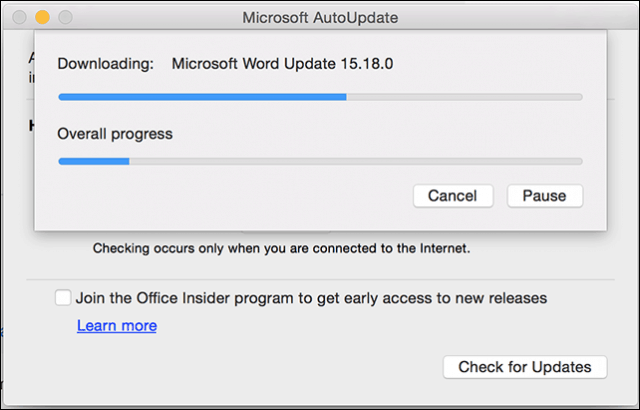
Zálohujte svoju aktuálnu inštaláciu makier teraz
Prvá vec, ktorú by ste mali urobiť, je určiť, čiváš Mac je kompatibilný s High Sierra. Ukazuje sa, že nový súborový systém má vysoké preferencie (bez slovného spojenia) pre počítače Mac založené na SSD. Mac ako iMac s fúznymi jednotkami momentálne nie sú podporované APFS a namiesto toho budú naďalej používať HFS +. Spoločnosť Apple plánuje v budúcnosti pridať podporu. Tu je zoznam podporovaných počítačov Mac:
- MacBook (Neskoro 2009 alebo novší)
- MacBook Pro (polovica roku 2010 alebo novšia verzia)
- MacBook Air (neskorý rok 2010 alebo novší)
- Mac mini (polovica roku 2010 alebo novšia verzia)
- iMac (koncom roka 2009 alebo novší)
- Mac Pro (polovica roku 2010 alebo novšia verzia)
Nie všetky funkcie v High Sierra sú podporovanéNapríklad staršie počítače Mac napríklad nový videokodek HEVC vyžaduje novší hardvér, napríklad MacBook Pro v rokoch 2017 a 2016. Ďalšie informácie o funkciách podporovaných modelom nájdete na webových stránkach spoločnosti Apple.
Ak váš počítač Mac používa systém MacOS 10.12 (Sierra), 10.11 (El Capitan) alebo staršie, uistite sa, že vykonávate zálohu stroja na plný úväzok. High Sierra prevedie systém súborov, ktorý váš Mac v súčasnosti používa, nazvaný HFS +, na nový APFS. Neexistuje jednoduchý spôsob, ako sa vrátiť späť, pretože APFS nerozpoznáva staršie systémy súborov. Nebudete teda môcť ľahko obnoviť zálohu nástroja Time Machine bez toho, aby ste najprv formátovali starý súborový systém HFS +.
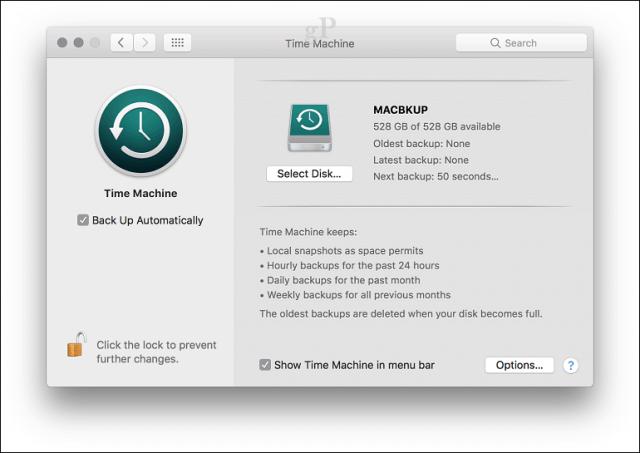
Vytvorte bootovaciu kópiu systému MacOS Sierra 10.12
Ak zistíte, že High Sierra nie je pre vašeak chcete, budete potrebovať jednoduchý spôsob prechodu na nižšiu verziu. Mať po ruke zavádzaciu kópiu systému macOS Sierra môže pomôcť. Existuje niekoľko spôsobov, ako vytvoriť bootovateľnú kópiu systému macOS, najjednoduchší je Disk Creator od spoločnosti MacDaddy.io. Všetko, čo potrebujete, je prázdny 8 GB flash disk alebo väčší a kópia aplikácie pre macOS, ktorú si môžete stiahnuť z App Store.
Spustite program Disk Creator, vyberte jednotku USB, na ktorú sa budú ukladať vaše inštalačné súbory, kliknite na položku Vyberte inštalátor systému macOS a potom vyberte aplikáciu macOS Sierra. Kliknite na položku Vytvoriť inštalátor.
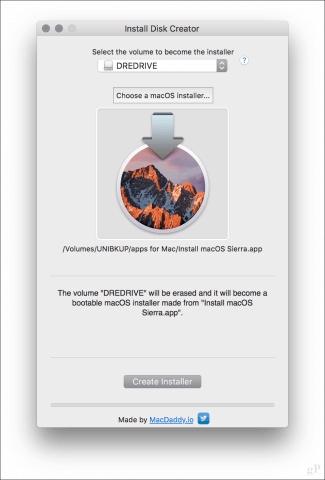
kliknite Vymazať disk po výzve zadajte svoje heslo. Ak máte na jednotke nejaké dôležité súbory, kliknite na zrušiť a potom ich najskôr zálohujte.
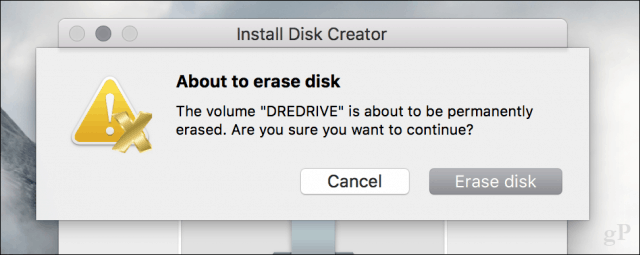
Vytvorenie inštalačného média bude chvíľu trvať, preto sledujte indikátor priebehu v spodnej časti okna programu Disk Creator.
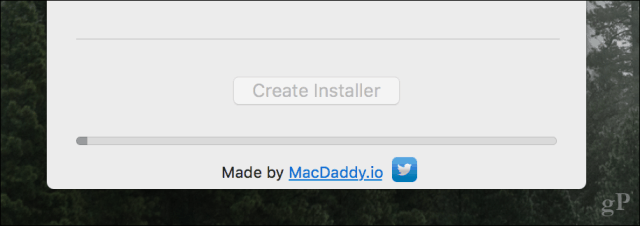
Po dokončení ho odložte a pokračujte a nainštalujte si macOS High Sierra, až na to príde čas.
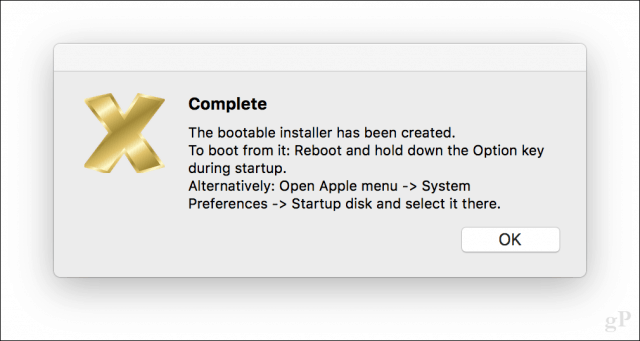
Ako preinštalovať staršiu verziu systému macOS, ak potrebujete
Ak sa niečo pokazí a potrebujete preinštalovať staršiu verziu systému macOS, môžete to urobiť nasledovne.
Vypnite počítač Mac, pripojte jednotku USB v inštalátore systému macOS a potom spustite počítač Mac. Okamžite podržte stlačené tlačidlo voľba až kým sa nezobrazí bootovacie menu. Vyberte inštaláciu média macOS a stlačte kláves Enter. Po príchode na obrazovku obslužných programov macOS zvoľte Disk Utility potom kliknite na ďalej
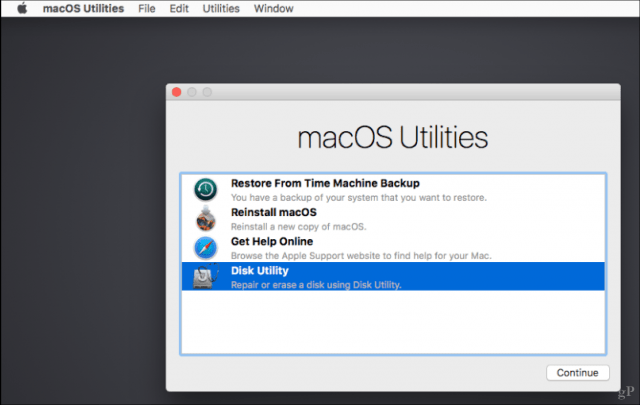
Vyberte Macintosh HD alebo názov spúšťacej jednotky a potom kliknite na Vymazať.
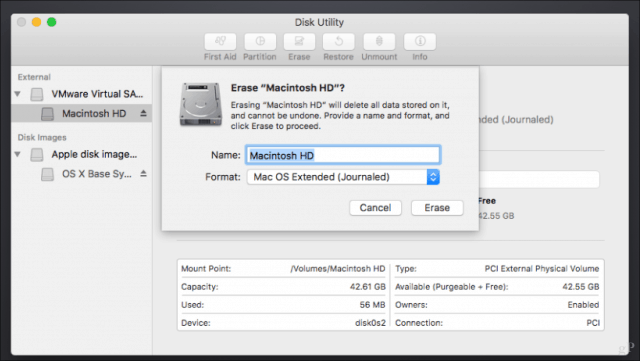
Vyberte Macintosh Denník a potom kliknite na Vymazať. To je dôležité, pretože High Sierra upravuje disk tak, že znemožňuje dokonca obnovenie zo zálohy Time Machine. Po dokončení ukončite program Disk Utility.
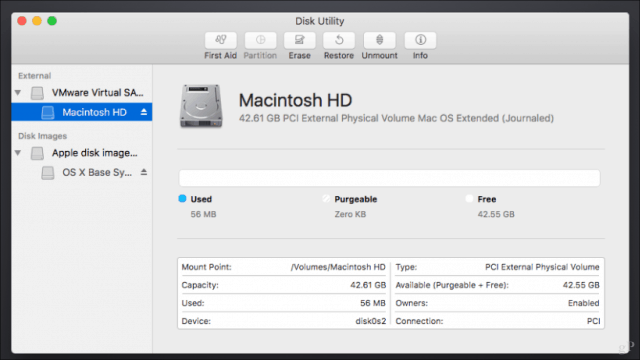
Vyberte možnosť Obnoviť zo zálohy Time Machine Backup a postupujte podľa pokynov na obnovenie zálohy.
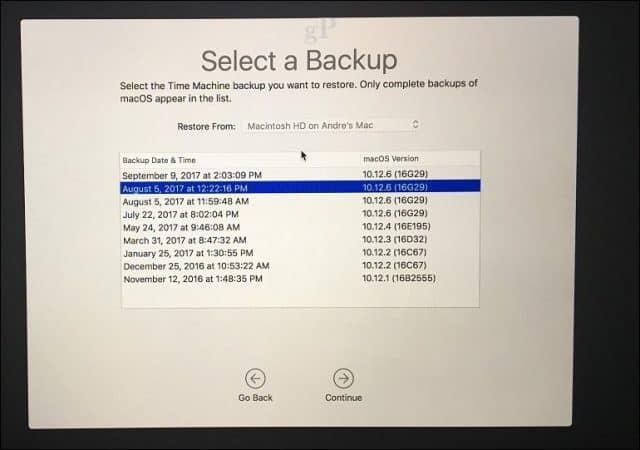
Po zálohovaní Time Machine reštartujte Maca mali by ste byť späť v starej verzii. Medzitým to môžete počkať a zatiaľ pokračovať v staršej verzii. Videl som, ako používatelia šťastne používajú počítače Mac s verziami starými ako 10.6; takže sa necítite tak zle, že budete pozadu alebo o dve verzie.
Ste pripravení na macOS High Sierra? Ak je to tak, povedzte nám, z čoho ste v novej verzii nadšení.










Zanechať komentár